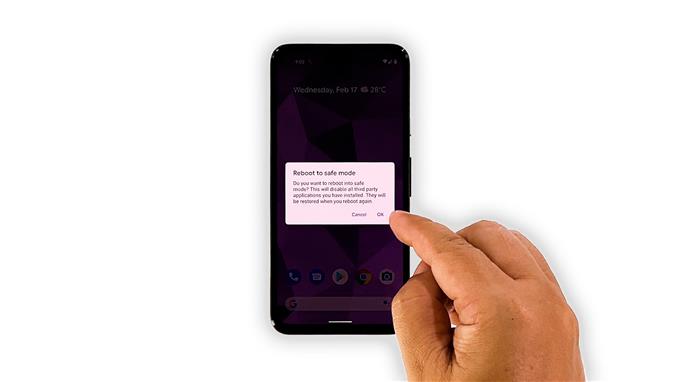In questa guida alla risoluzione dei problemi, ti mostreremo come riparare un Google Pixel 5 che continua a bloccarsi. Problemi di prestazioni come questo sono spesso problemi minori che puoi risolvere da solo. Potrebbe essere necessario eseguire solo un paio di procedure per far funzionare di nuovo il telefono senza problemi. Continua a leggere per scoprire come risolverlo.
Il Pixel 5 è uno smartphone potente con pochissimi bloatwares. Quindi dovrebbe funzionare senza problemi per la maggior parte del tempo. Tuttavia, sembra che alcuni utenti abbiano riscontrato problemi di prestazioni con esso. Secondo quanto riferito, il telefono ha iniziato a congelarsi per qualche motivo. Il più delle volte, un problema del genere è piuttosto minore e può essere risolto facilmente. Quindi, se sei uno degli utenti con questo problema, ecco cosa dovresti fare:
Prima soluzione: chiudere le app in background

La prima cosa che devi fare se hai a che fare con problemi relativi alle prestazioni è assicurarti che non siano causati da app lasciate in esecuzione in background. Quindi chiudi le app che hai utilizzato di recente per rilasciare la RAM e la CPU che stanno utilizzando. Ecco come farlo sul tuo Pixel 5:
- Scorri verso l’alto dalla parte inferiore dello schermo e fermati al centro. Questo ti mostrerà le app ancora in esecuzione.
- Scorri verso l’alto su ciascuna app per chiuderle una alla volta.
Dopo averlo fatto, prova a vedere se il tuo Pixel 5 si blocca ancora di tanto in tanto.
Seconda soluzione: forza il riavvio del telefono

A volte i problemi di prestazioni possono essere dovuti a un problema tecnico del sistema, che si verifica senza alcun preavviso. Sebbene possano essere molto fastidiosi, non sono davvero difficili da risolvere. Quindi, per escludere una tale possibilità, devi aggiornare la memoria del telefono e ricaricare tutti i suoi servizi. Puoi farlo eseguendo il riavvio forzato. Ecco come:
- Per farlo, tieni premuto il tasto di accensione per 8 secondi. In questo modo il tuo Pixel si spegnerà e si riaccenderà.
- Quando viene visualizzato il logo di Google, rilascia il tasto di accensione e consenti al dispositivo di avviarsi senza interruzioni.
Dopo questa procedura, prova a vedere se il tuo Pixel 5 ora funziona correttamente.
Terza soluzione: esegui il telefono in modalità provvisoria

Ci sono momenti in cui le app di terze parti iniziano a bloccarsi e, in tal caso, le prestazioni del telefono ne risentiranno notevolmente. Quindi, se la prima e la seconda soluzione falliscono, quello che devi fare dopo è eseguire il tuo dispositivo in modalità provvisoria. Ciò disabiliterà temporaneamente tutte le app e i servizi di terze parti.
- Per fare ciò, tieni premuto il tasto di accensione per un paio di secondi finché non viene visualizzato il menu di accensione.
- Tocca e tieni premuta l’opzione Spegni finché non viene visualizzata una finestra di dialogo.
- Tocca OK per riavviare il telefono in modalità provvisoria.
In modalità provvisoria, esegui alcune delle app preinstallate o apri Impostazioni per sapere se il tuo telefono è ancora lento o meno. Se il problema è stato risolto, significa che sono presenti app di terze parti che causano il problema. Trovali e disinstallali.
Quarta soluzione: controlla la memoria del telefono

Se il tuo Pixel 5 si blocca ancora anche in modalità provvisoria, significa che il problema è con il firmware. Ma prima di ricorrere alla soluzione definitiva, è meglio controllare lo spazio di archiviazione. Se non è disponibile spazio di archiviazione sufficiente, questo dovrebbe essere il motivo per cui il dispositivo si blocca in modo casuale.
Quindi escludilo prima di passare alla soluzione successiva. Ecco come puoi farlo:
- Avvia l’app Impostazioni.
- Tocca Memoria per visualizzare quanto è rimasto sul telefono.
Se sono rimasti solo pochi gigabyte, prova a eliminare alcuni dei file o delle app inutilizzati. Gestisci correttamente lo spazio di archiviazione finché non c’è spazio sufficiente per il corretto funzionamento di altre app.
Tuttavia, se hai ancora abbastanza spazio di archiviazione ancora il problema persiste, prova la soluzione successiva.
Quinta soluzione: ripristinare le impostazioni di fabbrica del telefono

Se il tuo Pixel 5 continua a bloccarsi in modo casuale anche dopo aver eseguito le procedure precedenti, non hai altra scelta che ripristinarlo. Un ripristino delle impostazioni di fabbrica sarà in grado di risolvere un tale problema, ma assicurati di creare un backup dei tuoi file e dati importanti, poiché verranno eliminati e potresti non essere più in grado di ripristinarli. Una volta terminato il backup, segui questi passaggi per ripristinare il telefono:
- Apri l’app Impostazioni del telefono.
- Tocca Sistema.
- Tocca Avanzate.
- Tocca Ripristina opzioni, quindi tocca Cancella tutti i dati.
- Tocca Cancella tutti i dati nell’angolo in basso a destra dello schermo. Se necessario, inserisci il PIN, la sequenza o la password.
- Per cancellare tutti i dati dalla memoria interna del telefono, tocca Cancella tutti i dati.
- Dopo il ripristino, configura il telefono come nuovo dispositivo.
Dovrebbe funzionare correttamente ora che hai finito di ripristinarlo.
Ed è così che ripari il tuo Google Pixel 5 che continua a bloccarsi. Ci auguriamo che questa guida alla risoluzione dei problemi possa aiutarti in un modo o nell’altro.
Se trovi utile questo post, considera di supportarci semplicemente iscrivendoti al nostro canale YouTube. Abbiamo bisogno del tuo supporto per poter continuare a creare contenuti utili. Grazie per aver letto!